웹서핑을 하거나 좋은 글귀 혹은 사진을 저장하고 싶을때에 우클릭이 막혀 있는 경우가 종종 있습니다. 저의 블로그의 경우만 하더라도 기본적으로 마우스 우클릭이 걸려 있는데 오늘은 인터넷 환경중 크롬에서 마우스 우클릭 해제 방법에 대해서 말씀드려 보겠습니다.
기본적인 크롬 마우스 우클릭 해제 방법은 Chrome 웹 스토어에서 Allow Right-Click 프로그램을 다운 받으시면 되는데 바로 아래에 링크를 걸어 두었으니 바로 가셔서 추가 버튼만 클릭해 주시면 됩니다.
※ 크롬 마우스 우클릭 해제하기
Allow Right-Click
Re-enable the possibility to use the context menu on sites that overrides it.
chrome.google.com
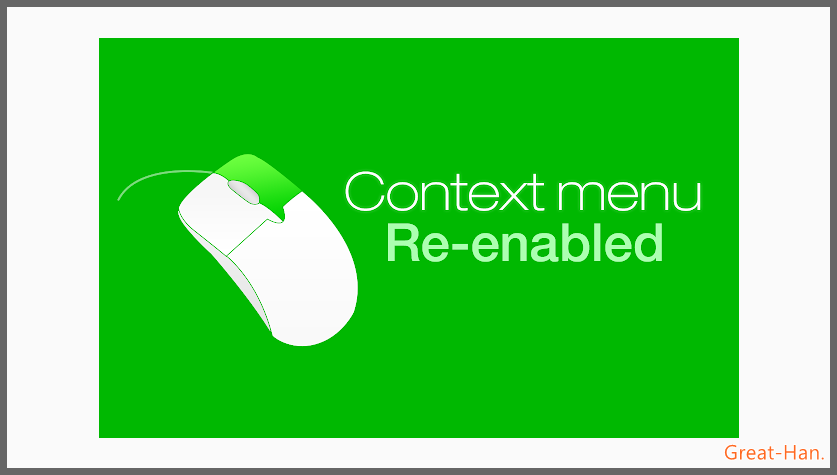
기본적인 크롬 마우스 우클릭 해제 방법은 다 아시겠지만 천천히 설명해 드리도록 하겠습니다. 위의 링크를 따라가시면 아래와 같은 화면이 뜨게 되는데 오른쪽에 보이는 Chrome에 추가 버튼을 클릭해서 들어가 주세요. 대부분의 우클릭 해제는 Allow Right-Click 프로그램으로 해결이 됩니다.

그럼 아래 화면처럼 완료가 된 화면이 나오고 바로 사용이 가능한 상태로 전환이 됩니다. Allow Right-Click 프로그램은 제가 중국에서 물건을 소싱할때 이미지를 하나 저장하고 싶은 것이 있었는데 아무리해도 마우스 우클릭을 막아놔서 해제할 방법을 찾다가 Allow Right-Click 프로그램을 깔게 되었습니다.

그럼 크롬 홈페이지 화면 우측 상단에 아래와 같은 아이콘이 뜨게 됩니다. 이게 Allow Right-Click 프로그램을 깔아서 생긴 아이콘인 셈이죠. 크롬 환경에서 마우스 우클릭을 막아두었다면 이제 요긴하게 해제해서 쓰실 수 있습니다.

위와 같이 크롬 마우스 우클릭 해제 방법에 대해서 설명해 보았는데요~! Allow Right-Click 프로그램은 정말 손쉽게 우클릭 해제를 할 수 있는 방법이기에 저처럼 컴퓨터를 잘 모르시는 분들도 쉽게 다가갈 수 있는 장점이 있는 프로그램입니다. 혹시라도 당장 크롬환경에서 마우스 우클릭이 안되신다면 위와 같이 Allow Right-Click 프로그램을 다운받으셔서 사용해 보시기 바랍니다.